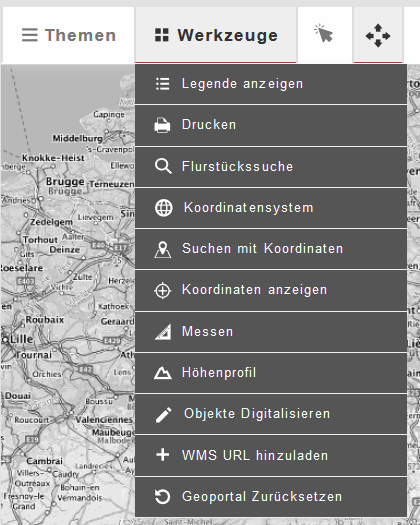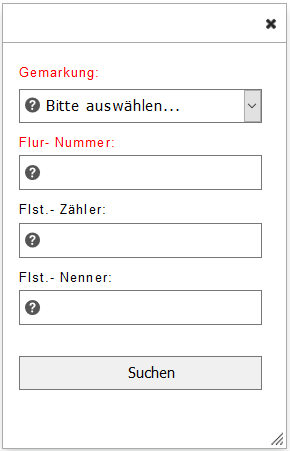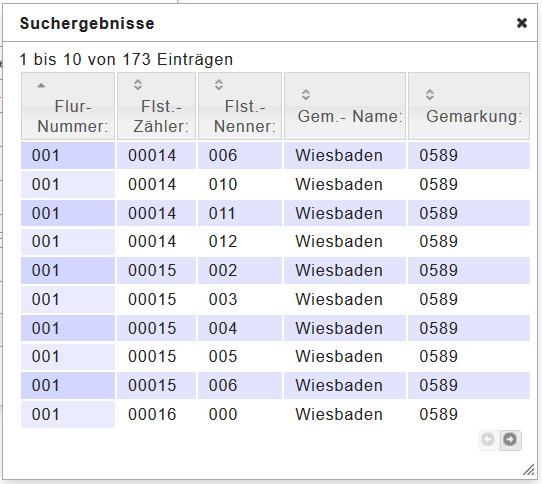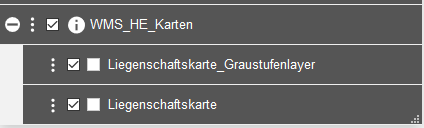Flurstueckssuche: Unterschied zwischen den Versionen
Karlo (Diskussion | Beiträge) K |
|||
| Zeile 2: | Zeile 2: | ||
=Flurstückssuche= |
=Flurstückssuche= |
||
| − | Die |
+ | Die Flurstückssuche finden Sie, wenn Sie den Kartenviewer geöffnet haben, unter Werkzeuge (platziert in der linken oberen Ecke des Kartenfensters) und durch das Anklicken der entsprechenden Schaltfläche starten Sie die Funktion. |
[[Datei:Flurst_suche.PNG|link=https://{{SERVERNAME}}/mediawiki/images/f/f6/Flurst_suche.PNG|600px|rahmenlos|Werkzeuge geöffnet]] |
[[Datei:Flurst_suche.PNG|link=https://{{SERVERNAME}}/mediawiki/images/f/f6/Flurst_suche.PNG|600px|rahmenlos|Werkzeuge geöffnet]] |
||
| Zeile 10: | Zeile 10: | ||
[[Datei:Werkzeug_flurstuecksuche.PNG|link=https://{{SERVERNAME}}/mediawiki/images/0/03/Werkzeug_flurstuecksuche.PNG|600px|rahmenlos|Schaubild Flurstückssuche]] |
[[Datei:Werkzeug_flurstuecksuche.PNG|link=https://{{SERVERNAME}}/mediawiki/images/0/03/Werkzeug_flurstuecksuche.PNG|600px|rahmenlos|Schaubild Flurstückssuche]] |
||
| − | Wählen Sie nun zuerst die |
+ | Wählen Sie nun zuerst die Gemarkung aus der Liste. |
'''Tipp''' |
'''Tipp''' |
||
| − | Tippen Sie bei geöffneter Liste die ersten Buchstaben der Gemarkung |
+ | Tippen Sie bei geöffneter Liste die ersten Buchstaben der Gemarkung in die Tastatur ein, Ihnen werden nun Vorschläge angezeigt welche Ihnen ermöglichen schneller zum gewünschten Eintrag zu springen. |
'''Achtung''' |
'''Achtung''' |
||
| − | Der Gemarkungsname und die Flur-Nummer sind Pflichtfelder und müssen ausgefüllt werden. Erlaubte Ziffern sind 0-9. Flurstücksbezeichnungen |
+ | Der Gemarkungsname und die Flur-Nummer sind Pflichtfelder und müssen ausgefüllt werden. Erlaubte Ziffern sind 0-9. Flurstücksbezeichnungen können auch als Bruch geschrieben werden, z. B. 10/5. Die 10 ist hier der Flurstücks-Zähler und die 5 der Flurstücks-Nenner. |
Klicken Sie nach der Eingabe auf Suche und warten Sie auf die Ergebnisliste, welche sich als eigenes Fenster öffnet. |
Klicken Sie nach der Eingabe auf Suche und warten Sie auf die Ergebnisliste, welche sich als eigenes Fenster öffnet. |
||
| Zeile 24: | Zeile 24: | ||
[[Datei:Werkzeug_flurstuecksuche_ergebnisse.PNG|link=https://{{SERVERNAME}}/mediawiki/images/8/84/Werkzeug_flurstuecksuche_ergebnisse.PNG|600px|rahmenlos|Schaubild Suchergebnisse Flurstückssuche]] |
[[Datei:Werkzeug_flurstuecksuche_ergebnisse.PNG|link=https://{{SERVERNAME}}/mediawiki/images/8/84/Werkzeug_flurstuecksuche_ergebnisse.PNG|600px|rahmenlos|Schaubild Suchergebnisse Flurstückssuche]] |
||
| − | #Wählen Sie Ihren Treffer durch Klick auf |
+ | #Wählen Sie Ihren Treffer durch Klick auf den Werte in der Liste aus. |
| − | #Die Karte springt nun im Hintergrund zum gewünschten Flurstück. |
+ | #Die Karte springt nun im Hintergrund, im Kartenviewer, zum gewünschten Flurstück. |
#Schließen Sie die Trefferliste oben rechts mit dem "X". |
#Schließen Sie die Trefferliste oben rechts mit dem "X". |
||
#Schließen Sie das Suchformular. |
#Schließen Sie das Suchformular. |
||
Version vom 17. Juni 2025, 21:32 Uhr
Flurstückssuche
Die Flurstückssuche finden Sie, wenn Sie den Kartenviewer geöffnet haben, unter Werkzeuge (platziert in der linken oberen Ecke des Kartenfensters) und durch das Anklicken der entsprechenden Schaltfläche starten Sie die Funktion.
Es öffnet sich folgendes Fenster:
Wählen Sie nun zuerst die Gemarkung aus der Liste.
Tipp
Tippen Sie bei geöffneter Liste die ersten Buchstaben der Gemarkung in die Tastatur ein, Ihnen werden nun Vorschläge angezeigt welche Ihnen ermöglichen schneller zum gewünschten Eintrag zu springen.
Achtung
Der Gemarkungsname und die Flur-Nummer sind Pflichtfelder und müssen ausgefüllt werden. Erlaubte Ziffern sind 0-9. Flurstücksbezeichnungen können auch als Bruch geschrieben werden, z. B. 10/5. Die 10 ist hier der Flurstücks-Zähler und die 5 der Flurstücks-Nenner.
Klicken Sie nach der Eingabe auf Suche und warten Sie auf die Ergebnisliste, welche sich als eigenes Fenster öffnet.
- Wählen Sie Ihren Treffer durch Klick auf den Werte in der Liste aus.
- Die Karte springt nun im Hintergrund, im Kartenviewer, zum gewünschten Flurstück.
- Schließen Sie die Trefferliste oben rechts mit dem "X".
- Schließen Sie das Suchformular.
Tipp
Um das gesuchte Flurstück auf der Liegenschaftskarte zu visualisieren, schalten Sie diese ein und blenden Sie die Hintergrundkarte und die Luftbilder aus.
Alternativ können Sie auch die Liegenschaftskarte in der Voreinstellung öffnen, indem Sie die Kartenzusammenstellung "Liegenschaftskarte voreingestellt" auf der Startseite des Geoportals starten.